Win10任務管理器在哪?很多對Windows系統不太了解的朋友,可能對於常用的Win10任務管理器怎麼打開不太了解。其實操作很簡單,下面小編詳細介紹下3種Win10任務管理器打開方法。
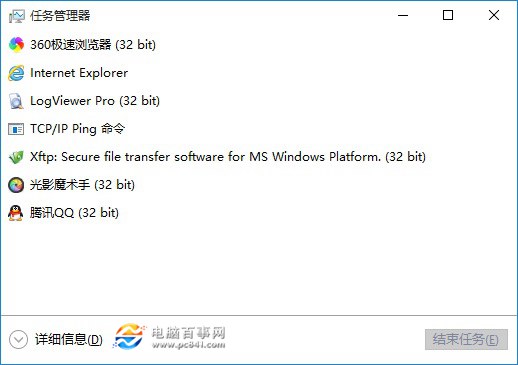
方法一:右擊任務欄
在Win10桌面右下角的任務欄空區域右鍵鼠標,在彈出的右鍵菜單中,點擊打開“任務管理器”就可以了,如圖所示。
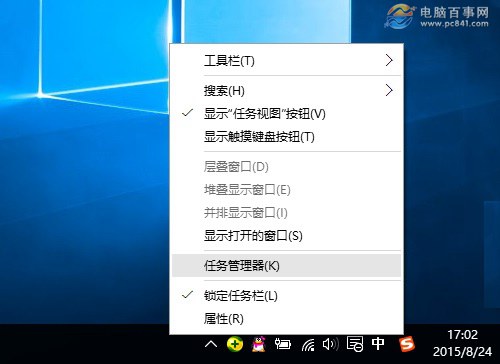
方法二:命令法
1、先打開Win10運行命令框,可以直接使用 Win + R 組合快捷鍵打開;
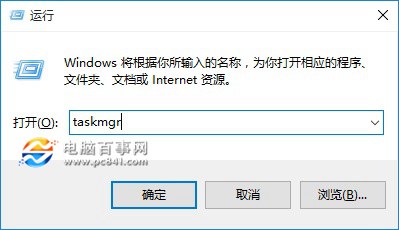
2、在運行命令操作中,在打開後面鍵入命名:taskmgr 然後點擊底部的“確定”就可以打開任務管理器了。
方法三:使用組合快捷鍵
其實很多朋友都還喜歡了使用XP/Win7系統中一直沿用的組合快捷鍵打開任務欄,具體操作是:
同時按住鍵盤上的 Ctrl + Alt + Delete 三個鍵,在彈出的操作界面中,點擊進入“任務管理器”,如圖所示。
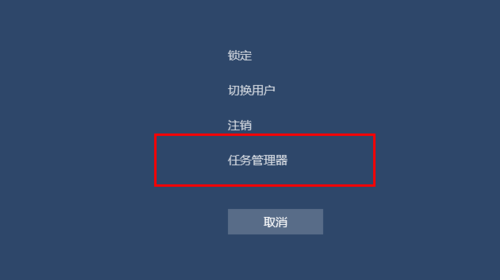
除了上面的方法,大家還可以在Win10任務欄的搜索中,搜索“任務管理器”之後也可以找到,並點擊打開。
編後語:
任務管理器在電腦維護中,起到了一個很好的管理控制作用,通過任務管理器,可以輕松結束掉應用進程,另外還可以查看CPU與內存使用率,對於電腦用戶來說,可能經常會用到,因此希望這篇Win10任務管理器打開方法,能夠對大家有所幫助。